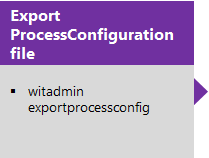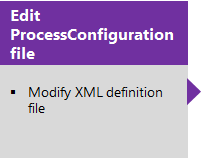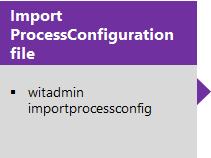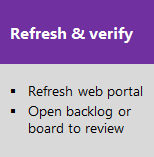Xml-Elementreferenz für die Prozesskonfiguration
Azure DevOps Server 2022 – Azure DevOps Server 2019
Die Prozesskonfiguration definiert die Standardkonfigurations- und Funktionsfunktionen, auf die Ihre Teams über die Agile-Tools des Webportals zugreifen können. Diese Tools umfassen den Produktrückstand, Sprint-Backlogs, Board und Task Board und können für jedes Team angepasst werden, das Sie dem Projekt hinzufügen.
Konfigurationselemente geben die Arbeitsaufgabentypen (Work Item Types, WITs), Standardspalten, Felder an, die von den Tools und anderen Elementen verwendet werden. Die wichtigsten Konfigurationen, die vorgenommen wurden, bestimmen, welche Elemente für die Portfolio-, Produkt- und Sprint-Backlogs angezeigt werden, indem sie die Abschnitte "PortfolioBacklog", "RequirementBacklog" und "TaskBacklog" der XML-Definitionsdatei für die Prozesskonfiguration definieren. Darüber hinaus definiert die Prozesskonfiguration die Workflowzuordnung der Status-zu-Zustand-Kategorie für alle WITs, die eine Zuordnung erfordern.
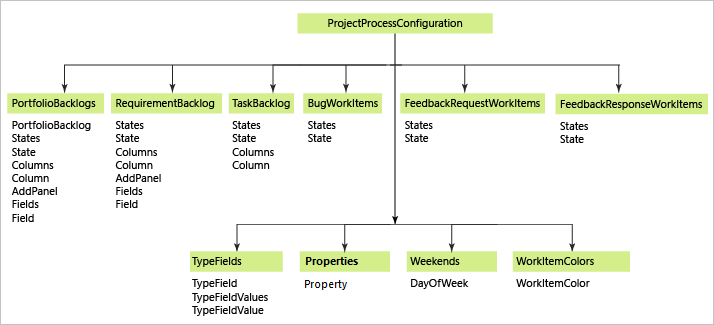
Eine Zusammenfassung der Funktionen, die Sie über die Benutzeroberfläche konfigurieren können, finden Sie unter Anpassen der Arbeitsverfolgung, Hinzufügen von Teams und Konfigurieren ihrer Scrum- und Kanban-Tools.
Bereiche, die Sie über ProcessConfiguration anpassen können:
| Rückstände | Arbeitselementtypen (Work Item Types, WITs) | Weitere Tools |
|---|---|---|
|
-
Konfigurieren des Bereichs "Schnell hinzufügen" - Definieren von Standardspalten - Zuordnen von Statuskategorien für eine WIT-Kategorie - Festlegen der Anzahl der Task Board-Elemente - Festlegen von Wochenendtagen (Scrum)1 - Festlegen der Standardeinstellung "Fehler bei Backlogsanzeigen" 1 - Standard-ausgeblendete Backlogs1 festlegen |
-
Angeben der WIT-Farbe - Angeben der Workflowstatusfarbe2 - Angeben des WIT-Symbols3 |
-
Zuweisen von Agile-Toolfeldern - Toolspezifische Statuskategorien zuordnen - Angeben von Eigenschaften |
Hinweis
- Mit einem Sternchen notierte Elemente legen einen Standardwert für das Projekt fest. Diese Elemente können für jedes Team über Teameinstellungen geändert werden.
- Unterstützt für gehostetes XML und für lokales XML für TFS 2015.2 oder höher.
- Unterstützt für gehostetes XML und für lokales XML für TFS 2017.2 oder höher.
Wichtig
Wenn Sie Ihr Projekt anpassen möchten, um benutzerdefinierte Arbeitsaufgabentypen hinzuzufügen, die in Ihren Backlogs oder Boards angezeigt werden sollen, oder benutzerdefinierte Portfolio-Backlogs hinzufügen, lesen Sie " Hinzufügen eines Arbeitsaufgabentyps zu einem Backlog und Board " und zum Hinzufügen von Portfolio-Backlogs.
Aktualisieren der Prozesskonfiguration
Hinweis
Um auf die neueste Version der Prozessvorlagen zuzugreifen, installieren Sie die neueste Version von TFS, und laden Sie die Vorlagen mithilfe des Prozessvorlagen-Managers herunter.
Um die Prozesskonfiguration für ein Projekt zu aktualisieren, exportieren Sie die XML-Definitionsdatei, bearbeiten sie, und importieren Sie dann die Datei. Sie exportieren diese Dateien entweder, indem Sie einen Prozess exportieren oder die Prozesskonfigurationsdefinitionsdatei exportieren.
Tipp
Mit witadmin können Sie Definitionsdateien importieren und exportieren. Weitere Tools, die Sie verwenden können, sind der Prozess-Editor (erfordert, dass Sie eine Version von Visual Studio installiert haben). Installieren Sie den Prozessvorlagen-Editor aus dem Visual Studio Marketplace.
Konfigurieren eines Backlogs
Sie können die folgenden Elemente für den Produktrücklauf, Sprint-Backlog und Portfolio-Backlogs anpassen:
Statuskategoriezuordnungen: Zuordnen von Workflowzuständen zu Statuskategorien (zuvor als Metastatus bezeichnet). Diese Zuordnungen unterstützen die Anzeige aller Agile-Planungstools, einschließlich Board- und Taskboards.
Bereich "Schnelles Hinzufügen": Geben Sie die FELDER für WITs und Arbeitsaufgaben an, die angezeigt werden, um dem Backlog schnell Elemente hinzuzufügen.
Wenn Sie die Typen von Arbeitsaufgaben ändern möchten, die als Backlogelemente oder Aufgaben gelten, fügen Sie sie der entsprechenden Kategorie hinzu. Ein Beispiel finden Sie unter "Hinzufügen von Fehlern zum Task Board" oder "Backlog".
Spaltenfelder: Definieren Sie die Standardfelder und die Spaltenabfolge.
Sie konfigurieren Backlogs in den XML-Abschnitten, die im folgenden Beispiel angezeigt werden:
<PortfolioBacklogs>
<PortfolioBacklog category="Microsoft.EpicCategory" pluralName="Epics" singularName="Epic" workItemCountLimit="1000">
. . .
</PortfolioBacklog>
<PortfolioBacklog category="Microsoft.FeatureCategory" pluralName="Features" singularName="Feature" parent="Microsoft.EpicCategory" workItemCountLimit="1000">
. . .
</PortfolioBacklog>
</PortfolioBacklogs>
<RequirementBacklog category="Microsoft.RequirementCategory" pluralName="Stories" singularName="User Story" workItemCountLimit="1000">
. . .
</RequirementBacklog>
<TaskBacklog category="Microsoft.TaskCategory" pluralName="Tasks" singularName="Task" workItemCountLimit="1000">
. . .
</TaskBacklog>
Hinweis
Je nach dem Prozess, der Ihrer ProcessConfiguration-Datei zugeordnet ist – Agile, Scrum oder CMMI – entspricht pluralName dies RequirementCategoryStories (Agile), Backlog Items (Scrum) oder Requirements (CMMI). Alle drei sind ähnlich: Sie beschreiben den Kundenwert für die Lieferung und die auszuführende Arbeit.
Syntax für PortfolioBacklogs-Elemente
Element
Beschreibung
PortfolioBacklogs
Optional. Containerelement für Portfolio-Backlogs.
PortfolioBacklog
Optional. Bis zu fünf Instanzen.
Containerelement, das die Statuskategoriezuordnungen, Standardspalten und den Schnell-Add-Bereich für einen Portfoliorückstand definiert.
<PortfolioBacklog category="PortfolioCategory" parent="ParentCategory"
pluralName="PluralName" singularName="SingleName" workItemCountLimit="MaximumLimit>
<States> . . . </States>
<Columns> . . . </Columns>
<AddPanel> . . . </ AddPanel>
</PortfolioBacklog >
Weisen Sie den Attributen Werte zu, wie beschrieben:
kategorie: Geben Sie den Namen einer Kategorie an, die Sie in der Kategoriendefinitionsdatei für das Projekt definiert haben, das die WITs enthält, die diesem Backlogtyp zugeordnet werden sollen.
übergeordnetes Element: Geben Sie den Namen der Kategorie an, die den übergeordneten Portfolio-Backlog innerhalb der Hierarchie darstellt.
pluralName: Geben Sie die plurale Bezeichnung an, die beim Verweisen auf die WITs verwendet werden soll, die diesem Backlog-Typ zugeordnet sind. Zum Beispiel Geschichten, Ziele, Initiativen oder Epen.
singularName: Geben Sie die Singularbezeichnung an, die beim Verweisen auf die WITs verwendet werden soll, die diesem Backlog-Typ zugeordnet sind. Zum Beispiel Story, Goal, Initiative oder Epic.
workItemCountLimit: Geben Sie eine ganze Zahl an. Der Standard ist 1000. Backlogs und Boards beschränken die Anzahl der basierend auf diesem Grenzwert angezeigten Elemente.
RequirementBacklog
Erforderlich. Nur eine Instanz.
Containerelement, das die Statuskategoriezuordnungen, Standardspalten und den Schnell-Add-Bereich für den Produktrückstand definiert. Im Produktrückstand werden alle aktiven Elemente im Backlog des Teams angezeigt.
<RequirementBacklog category="RequirementCategory"
pluralName="PluralName" singularName="SingleName"
workItemCountLimit="MaximumLimit" >
<States> . . . </States>
<Columns> . . . </Columns>
<AddPanel> . . . </ AddPanel>
</RequirementBacklog >
TaskBacklog
Erforderlich. Nur eine Instanz.
Containerelement zum Anpassen des Layouts von Sprint-Backlogs.
<TaskBacklog category="Microsoft.TaskCategory" pluralName="Tasks"
singularName="Task workItemCountLimit="MaximumLimit">
. . .
</TaskBacklog >
Hinweise zur Implementierung
- Standardmäßig ist jeder Backlog auf insgesamt 1000 Arbeitsaufgaben beschränkt. Sie können diesen Grenzwert ändern, indem Sie einen Wert für das
workItemCountLimitAttribut angeben. - Die dem CategoryName zugewiesenen Werte müssen einer kategoriegruppe entsprechen, die für das Projekt definiert ist. Sie geben Kategoriegruppen in der Definitionsdatei für Kategorien an.
- Sie verwenden Portfolio-Backlogs , um Ihren Backlog zu organisieren, den Rollup von Backlogelementen auf niedrigeren Ebenen anzuzeigen und den Fortschritt in mehreren Teams anzuzeigen. Neue und aktualisierte Projekte enthalten zwei Portfolio-Backlog-Ebenen: Features und Epics. Sie können bis zu drei zusätzliche Ebenen hinzufügen. Nur der Portfolio-Backlog der obersten Ebene gibt keine übergeordnete Kategorie an.
- Ihr Produktrückstand entspricht Ihrem Projektplan, der Roadmap für die Bereitstellung Ihres Teams. Sie listet Arbeitsaufgaben auf, deren WITs zur Kategorie "Anforderungen" gehören. Um unterschiedliche WITs als die von Ihrem Standardprojekt bereitgestellten ZU verwalten, können Sie der Kategorie "Anforderungen" WITs hinzufügen und die Workflowzustände den Zustandskategorien zuordnen.
- Ihre Sprint- oder Iterations-Backlogs zeigen sowohl die Anforderungen an, die Sie als auch Ihr Team in einem bestimmten Sprintzyklus und den Aufgaben, die Sie mit diesen Anforderungen verknüpft haben, übernommen haben. Sie verknüpfen Aufgaben mit Anforderungen mithilfe des Linktyps "Übergeordnetes Untergeordnetes Element". Da die WITs, die in diesen Backlogs angezeigt werden, den gleichen Typen entsprechen, die im Produktrücklauf angezeigt werden, definieren viele der Anpassungen, die Sie für den Produktrücklauf ausführen, die Funktionalität des Sprint-Backlogs.
Zuordnen von WIT-Kategorieworkflowzuständen zu Statuskategorien
Mehrere WITs erfordern, dass ihre Workflowzustände einer Statuskategorie zugeordnet werden. Workflowzustände definieren, wie eine Arbeitsaufgabe von der ersten Aktivierung oder Erstellung bis zum Schließen oder Abschließen fortschreitet. Beispielsweise definieren die für das Scrum-Produktrücklogelement definierten Zustände eine Entwicklung von vier Zuständen, von "Neu", "Genehmigt", "Zugesichert", "Erledigt", und enthält auch einen fünften Zustand, "Entfernt", um einen Zustand zu berücksichtigen, der aus dem Backlog entfernt wurde, ohne implementiert zu werden. Workflowzustände sind dem value Attribut zugeordnet.
Statuskategorien bestimmen dagegen, wie die Agile-Planungstools jeden Workflowzustand behandeln. Die primären Statuskategorien, die vom Backlog und task board verwendet werden, sind "Vorgeschlagen", "InProgress" und "Complete". Statuskategorien werden dem type Attribut zugeordnet. Weitere Informationen finden Sie unter Workflowstatus und Zustandskategorien.
Durch Zuordnen der einzelnen Workflowzustände zu einer Statuskategorie wissen die Hintergrundvorgänge, die zum Anzeigen des Backlogs ausgeführt wurden, und Task boards wissen, wie der Status der einzelnen Arbeitsaufgaben richtig interpretiert wird. Beispielsweise werden die folgenden Zuordnungen für den Scrum-Produktrücklog definiert.
<RequirementBacklog category="Microsoft.RequirementCategory" pluralName="Backlog items" singularName="Backlog item">
<States>
<State value="New" type="Proposed" />
<State value="Approved" type="Proposed" />
<State value="Committed" type="InProgress" />
<State value="Done" type="Complete" />
</States>
. . .
</RequirementBacklog>
Es gibt drei Gruppen von Statuskategorien: Agile, Bug und Feedback. In der folgenden Tabelle werden die Zuordnungsattribute und -werte beschrieben.
Syntax für States-Elemente (WIT-Kategorie)
Element
Beschreibung
State
Erforderlich. Weist einer Statuskategorie einen Workflowstatus zu.
<State value="ValueName" type="TypeName" />
Gültige Werte für ValueName entsprechen einem Wert, der einem STATUS im WORKFLOW-Abschnitt dieser WITs zugewiesen ist, die der Kategoriegruppe zugewiesen sind.
Gültige Werte für TypeName entsprechen einem der folgenden Aufzählungswerte:
- Agile: Wird für alle Arbeitsaufgabentypen verwendet.
- Vorgeschlagen: Gibt Arbeitsaufgaben an, die neu, noch nicht zugesichert oder noch nicht bearbeitet werden.
- InProgress: Gibt Arbeitsaufgaben an, die zugesichert wurden oder aktiv bearbeitet werden.
-
Abgeschlossen: Gibt Arbeitsaufgaben an, die implementiert wurden. Damit die Tafel gültig ist, muss genau ein Workflowstatus der Kategorie "Vollständiger Status" zugeordnet werden. Wenn zusätzliche Workflowzustände dargestellt werden müssen, können sie der Kategorie "Aufgelöster Zustand" zugeordnet werden.
Sobald ein Workflowstatus in einen Zustand übergeht, der dem Vollständigen Metastatus zugeordnet ist, fällt die zugeordnete Arbeitsaufgabe vom Produktrückstand ab. Sie wird jedoch weiterhin in der letzten Spalte auf der Tafel aufgeführt.
Arbeitsaufgaben in einem Workflowstatus, die keiner der Statuskategorien zugeordnet sind, werden nicht im Backlog oder Board angezeigt. - Fehler: Wird nur für Arbeitsaufgabentypen verwendet, die in der Fehlerkategorie gruppiert sind. Zusätzlich zu den Agile-Statuskategorien enthält die Kategorie "Aufgelöster Zustand", die Fehler angibt, die behoben wurden.
Hinweis
Sie können die Kategorie " Aufgelöster Zustand" nur einem Workflowstatus zuweisen, der unter dem BugWorkItems-Element angegeben ist.
- Feedback: Wird nur für Arbeitsaufgabentypen verwendet, die in den Kategorien "Feedbackanfrage" oder "Feedbackantwort" gruppiert sind. Angefordert, empfangen, überprüft und abgelehnt.
Zustände
Gibt eine Auflistung von State-Elementen an, die WIT-Workflowzuständen Zustandskategorien zuordnen.
Erforderliches Element für die folgenden übergeordneten Elemente:
- BugWorkItems
- PortfolioBacklog
- RequirementBacklog
- TaskBacklog
- TestPlanWorkItems
- TestSuiteWorkItems
- FeedbackRequestWorkItems
- FeedbackResponseWorkItems
Festlegen von Standardspalten
Geben Sie an, welche Felder für jeden Backlog im Abschnitt "Spalten" angezeigt werden sollen. Änderungen, die Sie über das Dialogfeld "Spaltenoptionen " vornehmen, bleiben erhalten, bis Sie sie erneut ändern.
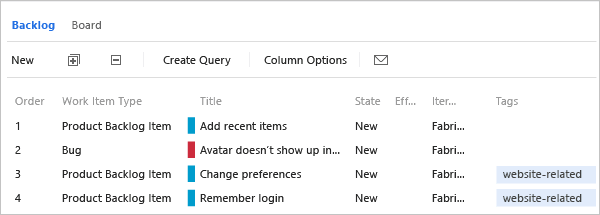
Dies ist die Standardkonfiguration, die von der Scrum-Prozessvorlage für den Produktrücklog definiert wird.
<Columns>
<Column refname="Microsoft.VSTS.Common.Priority" width="400" />
<Column refname="System.Title" width="400" />
<Column refname="System.State" width="100" />
<Column refname="Microsoft.VSTS.Scheduling.Effort" width="50" />
<Column refname="System.IterationPath" width="200" />
</Columns>
Syntax für Spaltenelemente
Element
Beschreibung
Spalten
Gibt eine Auflistung von Column-Elementen an. Erforderliches Element für die Backlog-Elemente: PortfolioBacklog, RequirementBacklog und TaskBacklog.
Spalte
Gibt ein Feld an, das als Spalte in einem Backlog angezeigt werden soll.
<Column refname="FieldReferenceName" width="FieldWidth" />
Überschriften der Task board-Spalte
Die Spaltenüberschriften, die auf dem Task Board angezeigt werden, entsprechen den Workflowzuständen, die dem standard-WIT zugewiesen sind, das der Vorgangskategorie zugewiesen ist. Die Spaltensequenz entspricht der natürlichen Entwicklung der Workflowübergänge, die von links nach rechts verschoben werden. Zum Ändern des Spaltenlayouts ändern Sie den Workflow für das WIT, das der Vorgangskategorie zugewiesen ist. Die für den Standardaufgabentyp in der Vorgangskategorie definierten Workflowzustände müssen einer gültigen Statuskategorie zugewiesen werden, wie in "Zuordnungsstatuskategorien" für eine Kategorie von Arbeitsaufgabentypen beschrieben.
Anpassen des Schnell-Add-Bereichs
Sie können Felder für ein beliebiges Quick Add-Panel hinzufügen. Im folgenden Beispiel wird beispielsweise dem Bereich "Produktrücklog" der Geschäftswert hinzugefügt.
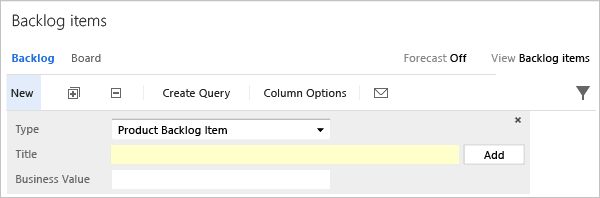
Im Bereich werden nur Felder angezeigt, die im Abschnitt "FELDER" der WIT-Definition für das ausgewählte WIT enthalten sind. Wenn Sie z. B. den Fehler WIT auswählen, wird nur "Titel" angezeigt, da der Geschäftswert nicht für Fehler definiert ist. Wenn Sie dem Bereich weitere WIT hinzufügen möchten, fügen Sie es der Kategorie "Anforderungen" hinzu, wie unter "Hinzufügen eines Arbeitsaufgabentyps" zu einem Backlog und einer Tafel beschrieben.
Der folgende Code entspricht den Standardzuweisungen, die in den Visual Studio Scrum- und MSF für Agile-Prozessvorlagen definiert sind.
<AddPanel>
<Fields>
<Field refname="System.Title" />
</Fields>
</AddPanel>
Syntax für AddPanel-Elemente
Element
Beschreibung
AddPanel
Containerelement, das zum Angeben der Oberfläche "schnelles Hinzufügen" verwendet wird, werden die Felder, die im Bereich angezeigt werden sollen, in dem neue Backlogelemente definiert sind.
Felder
Gibt eine Auflistung von Field-Elementen an.
Feld
Gibt ein Arbeitselementfeld an, das im Bereich für den Produktrückstand angezeigt werden soll.
<Field refname="FieldReferenceName"/>
Dasselbe Feld sollte auf dem Arbeitselementformular jeder WIT angezeigt werden, die in der Kategorie für den Backlog enthalten ist.
Festlegen der Anzahl der Arbeitsaufgaben
Aus Leistungsgründen ist das Task Board auf die Anzeige von maximal 1000 Arbeitsaufgaben beschränkt. Wenn Sie das Task Board öffnen, werden alle Arbeitsaufgaben im Cache geladen. Das Einschränken der Anzahl der Arbeitsaufgaben kann zu schnelleren Ladezeiten führen. Sie können diesen Grenzwert ändern, indem Sie einen Wert für das workItemCountLimit Attribut des TaskBacklog-Elements angeben.
Sie können beispielsweise den Grenzwert verringern, indem Sie Folgendes angeben workItemCountLimit="800":
<TaskBacklog category="Microsoft.TaskCategory" pluralName="Tasks" singularName="Task" workItemCountLimit="800" >
. . .
</TaskBacklog>
Zuordnen von Statuskategorien für toolspezifische Arbeitsaufgabentypen
Statuskategoriezuordnungen werden für zusätzliche WIT-Kategorien definiert. Für die Scrum-Prozessvorlage umfasst dies Zuordnungen für die Feedbackanforderungs- und Antwortkategorien. Für die MSF Agile- und CMMI-Prozessvorlagen enthält sie auch Zuordnungen für die Fehlerkategorie. (Scrum enthält Fehler in der Anforderungskategorie und definiert daher die Statuskategoriezuordnungen innerhalb der Abschnitt "RequirementBacklog ".)
<FeedbackRequestWorkItems category="Microsoft.FeedbackRequestCategory" pluralName="Feedback Requests" singularName="Feedback Request">
<States>
<State value="Active" type="InProgress" />
<State value="Closed" type="Complete" />
</States>
</FeedbackRequestWorkItems>
<FeedbackResponseWorkItems category="Microsoft.FeedbackResponseCategory" pluralName="Feedback Responses" singularName="Feedback Response">
<States>
<State value="Active" type="InProgress" />
<State value="Closed" type="Complete" />
</States>
</FeedbackResponseWorkItems>
In der folgenden Tabelle werden die zusätzlichen Elemente beschrieben, die zum Definieren der Statuskategoriezuordnungen für toolspezifische Arbeitsaufgabentypen verwendet werden. Informationen zum Zuweisen der tatsächlichen Statuswerte und -typen finden Sie unter Zuordnungsstatuskategorien für eine Kategorie von Arbeitsaufgabentypen . Der CategoryName muss einer kategorie entsprechen, die für das Projekt definiert ist.
Syntax für toolspezifische Zustandskategoriezuordnungselemente
Element
Beschreibung
BugWorkItems
Optional. Containerelement, das die Statuskategoriezuordnungen für Arbeitsaufgabentypen definiert, die der Fehlerkategorie zugewiesen sind. Zusätzlich dazu, wie diese Zuordnungen in der Anzeige von Agile-Tools verwendet werden, steuern sie auch, wie das Feature "Meine Arbeit " im Team-Explorer den Fehlerstatus aktualisiert, wenn Entwickler Fehler mithilfe von "Meine Arbeit" verschieben. Weitere Informationen finden Sie unter "Get your code review (TFVC)".
<BugWorkItems category="CategoryName"
pluralName="PluralName" singularName="SingleName">
<States>
. . .
</States>
</BugWorkItems>
FeedbackRequestWorkItems
Erforderlich. Passen Sie dies nicht an. Containerelement, das die Statuskategoriezuordnungen für Arbeitsaufgabentypen definiert, die der Feedbackanforderungskategorie zugewiesen sind.
<FeedbackResponseWorkItems category="CategoryName"
pluralName="PluralName" singularName="SingleName">
<States>
. . .
</States>
</FeedbackRequestWorkItems>
FeedbackResponseWorkItems
Erforderlich. Passen Sie dies nicht an. Containerelement, das die Statuskategoriezuordnungen für Arbeitsaufgabentypen definiert, die der Feedbackantwortkategorie zugewiesen sind.
<FeedbackResponseWorkItems category="CategoryName"
pluralName="PluralName" singularName="SingleName">
<States>
. . .
</States>
</FeedbackResponseWorkItems>```
TestPlanWorkItems
Nur erforderlich, wenn Sie den Workflowstatus für Testplan anpassen und Verbindungen mit dem Projekt von Versionen des Test-Managers unterstützen, die mit Visual Studio 2013.2 oder früheren Versionen installiert sind.
Containerelement, das die Statuskategoriezuordnungen für Arbeitsaufgabentypen definiert, die der Testplankategorie zugewiesen sind. Zum Beispiel:
<TestPlanWorkItems category="Microsoft.TestPlanCategory"
pluralName="Test Plans" singularName="Test Plan">
<States>
<State type="InProgress" value="Design" />
<State type="InProgress" value="Testing" />
<State type="Complete" value="Signed Off" />
</States>
</TestPlanWorkItems>
TestSuiteWorkItems
Nur erforderlich, wenn Sie den Workflowstatus für Test Suite anpassen und Verbindungen mit dem Projekt aus Versionen von Test Manager unterstützen, die mit Visual Studio 2013.2 oder früheren Versionen installiert sind.
Containerelement, das die Statuskategoriezuordnungen für Arbeitsaufgabentypen definiert, die der Test Suite-Kategorie zugewiesen sind. Zum Beispiel:
<TestSuiteWorkItems
category="Microsoft.TestSuiteCategory"
pluralName="Test Suites" singularName="Test Suite">
<States>
<State type="Proposed" value="Authoring" />
<State type="InProgress" value="Testing" />
<State type="Complete" value="Completed" />
</States>
</TestSuiteWorkItems>
Hinweis
Featureverfügbarkeit: Zum Zuordnen von Statuskategorien für TestPlanWorkItems oder TestSuiteWorkItems, müssen Sie den Server auf der Anwendungsebene auf TFS 2013.3 oder höher aktualisieren. Anschließend können Sie den Workflowstatus von Testplänen und Testsammlungen anpassen. Weitere Informationen finden Sie unter TestPlan- und Test Suite-Features.
Zuweisen von Agile-Toolfeldern
Sie können die Arbeitsaufgabenfelder ändern, die bei der Berechnung von Kapazität, Burndowndiagrammen, Prognose und Geschwindigkeit verwendet werden. Jede Änderung, die Sie an einer der Standardzuweisungen vornehmen, sollte einer Änderung entsprechen, die an der WIT vorgenommen wurde, die zum Definieren und Erfassen von Informationen für diesen Wert verwendet wird.
Wenn Sie beispielsweise das refname zugewiesene type="Activity" Feld ändern, sollten Sie dasselbe Feld in die WIT-Definition einschließen, die der Vorgangskategorie zugewiesen ist, die die Aktivitätsinformationen erfasst.
<TypeFields>
<TypeField refname="System.AreaPath" type="Team" />
<TypeField refname="Microsoft.VSTS.Scheduling.RemainingWork" type="RemainingWork" format="format h" />
<TypeField refname=" Microsoft.VSTS.Common.BacklogPriority" type="Order" />
<TypeField refname="Microsoft.VSTS.Scheduling.Effort" type="Effort" />
<TypeField refname="Microsoft.VSTS.Common.Activity" type="Activity" />
<TypeField refname="Microsoft.VSTS.Feedback.ApplicationStartInformation" type="ApplicationStartInformation" />
<TypeField refname="Microsoft.VSTS.Feedback.ApplicationLaunchInstructions" type="ApplicationLaunchInstructions" />
<TypeField refname="Microsoft.VSTS.Feedback.ApplicationType" type="ApplicationType">
<TypeFieldValues>
<TypeFieldValue value="Web application" type="WebApp" />
<TypeFieldValue value="Remote machine" type="RemoteMachine" />
<TypeFieldValue value="Client application" type="ClientApp" />
</TypeFieldValues>
</TypeField>
</TypeFields>
Syntax für TypeFields-Elemente
Element
Beschreibung
TypeFields
Erforderlich. Gibt eine Auflistung von TypeField-Elementen an.
TypeField
Erforderlich. Gibt den Verweisnamen eines Felds an, dessen Wert einen Aktivitätstyp für einen Featurebereich unterstützt. Die von Ihnen angegebenen Felder sollten den Feldern entsprechen, die Sie in den WITs verwenden, die zum Erfassen der Featureinformationen verwendet werden.
<TypeField refname="FieldReferenceName"
type="NameOfType" [format="{0} TimeUnitString"] / >
Geben Sie das Format nur an, wenn type="RemainingWork". Sie können eine beliebige Textzeichenfolge für die TimeUnitString angeben, die auf den Kapazitätsbalken im aktuellen Sprint-Backlog und im Task Board angezeigt werden soll.
Für Agile-Tools:
- Aktivität: Wird verwendet, um das Feature "capacity-by-activity" zu unterstützen. Geben Sie dasselbe Feld an, das in der WIT verwendet wird, die der Vorgangskategorie zugewiesen ist.
Hinweis
Die vom Kapazitätstool angezeigten Werte spiegeln eine Vereinigung aller Werte wider, die für das Feld in allen Projekten innerhalb der Projektsammlungsinstanz definiert sind. Um die Für Sprintkapazität angezeigten Werte einzuschränken, müssen Sie daher die Werte in allen Projekten für das Feld übereinstimmen, dem das Feld zugewiesen ist type="Activity".
Aufwand: Wird verwendet, um die Teamgeschwindigkeit zu berechnen. Geben Sie dasselbe Feld an, das in der WIT verwendet wird, die der Anforderungskategorie zugewiesen ist, mit der Sie den geschätzten Aufwand, Storypunkte oder die Größe für die Menge der Arbeit erfassen, die ein Backlogelement implementieren muss.
Reihenfolge: Wird verwendet, um die Sortierreihenfolge für Elemente in den Backlogs und Boards zu definieren. Das System listet Arbeitsaufgaben gemäß ihrer aufsteigenden Reihenfolge auf, wie sie vom Feld für diesen Typ definiert ist.
Hinweis
Sie können Elemente verschieben, indem Sie sie in einem Backlog oder Board nach oben oder unten ziehen. Beim Verschieben von Elementen aktualisiert ein Hintergrundprozess das feld, das der Zuweisung zugeordnet type="Order"ist.
-
RemainingWork: Wird verwendet, um verbleibende Arbeit und Burndowndiagramme zu berechnen. Geben Sie dasselbe Feld an, das im WIT verwendet wird, das der Vorgangskategorie zugewiesen ist, mit dem Sie die Stunden, Tage oder eine andere Maßeinheit erfassen, die zum Abschließen eines Vorgangs verbleiben.
Der Wert, den Sie für das Format angeben, wird in den Sprint-Backlogs und Task boards verwendet, wo die verbleibende Arbeit gemeldet wird. Wenn Sie z. B. Kapazität nach Aktivität oder Kapazität pro Teammitglied melden oder neben der Spaltenüberschrift für die Vorgangszustände im Task Board.
Geben Sie für TimeUnitString eine beliebige Textzeichenfolge an, die Sie verwenden möchten, um den Zeitwert widerzuspiegeln, z. B. Stunden oder Tage.
Beispielsweise sind die folgenden Werte gültig:
format="{0} h"
format="{0} hours"
format="hours {0}"
format="time {0}" -
Team: Wird verwendet, um die Backlogs einem Team zuzuordnen. Der Standardwert ist "System.AreaPath". Um Teams von Bereichspfaden zu entkoppeln, können Sie ein anderes Feld angeben, wie unter "Teamfelder verwenden" anstelle von Bereichspfaden zur Unterstützung von Teams beschrieben.
Für das Feedbackanforderungsformular:
Hinweis
Sie sollten die Standardzuweisungen für die folgenden TypeField-Elemente nicht ändern müssen. Diese Zuordnungen entsprechen den Feldern, die verwendet werden, um die entsprechenden Informationen im WIT zu erfassen, das der Feedbackanforderungskategorie zugewiesen ist.
ApplicationStartInformation: Wird verwendet, um den Pfad zum Ausführen der Anwendung zu erfassen.
ApplicationLaunchInstructions: Wird verwendet, um Startanweisungen zu erfassen.
ApplicationType: Wird verwendet, um den Anwendungstyp zu erfassen. Die aufgelisteten Typen entsprechen den zulässigen Werten, die in der WIT-Definition für die Feedbackanforderung angegeben sind.
TypeFieldValues
Erforderlich für typeFieldValue, wenn type="ApplicationType".
Gibt eine Auflistung von TypeFieldValue-Elementen an, die im Feedbackanforderungsformular verwendet werden.
TypeFieldValue
Erforderlich. Passen Sie dies nicht an. Gibt den Namen eines Anwendungstyps an, der im Feedbackanforderungsformular angezeigt werden soll.
<TypeFieldValue value="ApplicationTypeName" type="TypeApp"/>
Die Standardzuweisungen entsprechen den zulässigen Werten, die in der Typdefinition für das Feedbackanforderungsformular angegeben sind.
<TypeFieldValues>
<TypeFieldValue value="Web application" type="WebApp" />
<TypeFieldValue value="Remote machine" type="RemoteMachine" />
<TypeFieldValue value="Client application" type="ClientApp" />
</TypeFieldValues>
Hinweise zur Implementierung
Wenn Sie ein Feld im TypeFields-Abschnitt ändern, sollten Sie die entsprechende Änderung in der WIT-Definition vornehmen. Wenn Sie z. B. die Felder ändern, die zum Erfassen von Arbeitsaufwand zugewiesen sind, sollten Sie dieselbe Änderung in den WIT-Definitionen für das Produktrücklogelement und fehler (für Scrum) vornehmen.
Sie können den Verweisnamen für ein Feld anhand dieses Indexes nachschlagen.
Festlegen von arbeitsfreien Tagen
Arbeitsfreie Tage werden aus Berechnungen des Kapazitätsplanungstools und Burndowndiagrammen entfernt. Standardprozesse – Agile, Scrum oder CMMI – geben Samstag und Sonntag als arbeitsfreie Tage an.
<Weekends>
<DayOfWeek>Saturday</DayOfWeek>
<DayOfWeek>Sunday</DayOfWeek>
</Weekends>
Syntax für Weekends-Elemente
Element
Beschreibung
DayOfWeek
Erforderliches untergeordnetes Element des Weekends-Elements .
Gibt einen Wochentag an, der einem arbeitsfreien Tag entspricht.
<DayOfWeek>NameOfADay</DayOfWeek>
Gültige Namen entsprechen den englischen Wochentagen: Sonntag, Montag, Dienstag, Mittwoch, Donnerstag, Freitag und Samstag.
Hinweis
Sie müssen den Wochentag in Englisch angeben, unabhängig von der installierten Sprache Ihrer lokalen TFS.
Wochenenden
Optional. Containerelement, das zum Angeben von arbeitsfreien Tagen verwendet wird.
Geben Sie arbeitsfreie Tage an, wenn Sie in der Berechnung von Kapazitäts- und Burndowndiagrammen arbeitsfreie Tage berücksichtigen möchten.
Ändern der Farbe für einen Arbeitsaufgabentyp
Auf einen Blick können Sie WITs unterscheiden, wenn Sie ein Abfrageergebnis oder einen Backlog basierend auf der Farbe und dem Symbol anzeigen, die dem WIT zugewiesen sind. Das System wendet die für den Arbeitsaufgabentyp definierte Farbe auf das für das WIT angegebene Symbol an.
![]()
Die Scrum-Prozessvorlage definiert die folgenden Farbzuweisungen. Ähnliche Vorlagen werden für die Vorlagen Agile und CMMI erstellt.
<WorkItemColors>
<WorkItemColor primary="FF009CCC" secondary="FFD6ECF2" name="ProductBacklogItem" />
<WorkItemColor primary="FF773B93" secondary="FFEEE2F2" name="Feature" />
<WorkItemColor primary="FFFF7B00" secondary="FFFFD7B5" name="Epic" />
<WorkItemColor primary="FFF2CB1D" secondary="FFF6F5D2" name="Task" />
<WorkItemColor primary="FFCC293D" secondary="FFFAEAE5" name="Bug" />
<WorkItemColor primary="FFFF9D00" secondary="FFFCEECF" name="Code Review Request" />
<WorkItemColor primary="FFFF9D00" secondary="FFFCEECF" name="Code Review Response" />
<WorkItemColor primary="FFFF9D00" secondary="FFFCEECF" name="Feedback Request" />
<WorkItemColor primary="FFFF9D00" secondary="FFFCEECF" name="Feedback Response" />
<WorkItemColor primary="FFFF9D00" secondary="FFFCEECF" name="Impediment" />
<WorkItemColor primary="FFFF9D00" secondary="FFFCEECF" name="Shared Step" />
<WorkItemColor primary="FFFF9D00" secondary="FFFCEECF" name="Test Case" />
<WorkItemColor primary="FFFF9D00" secondary="FFFCEECF" name="Test Plan" />
<WorkItemColor primary="FFFF9D00" secondary="FFFCEECF" name="Test Suite" />
<WorkItemColor primary="FFFF9D00" secondary="FFFCEECF" name="Shared Parameter" />
</WorkItemColors>
Syntax für WorkItemColors-Elemente
Element
Beschreibung
WorkItemColors
Optional. Containerelement zum Angeben von Farben für Arbeitsaufgabentypen.
WorkItemColor
Gibt die Farben an, die zum Anzeigen eines WIT im Webportal verwendet werden. Die primäre Farbe wird in Listenanzeigen verwendet. Auf die sekundäre Farbe wird nicht mehr verwiesen. Sie müssen sie jedoch angeben, damit die Syntax überprüft werden kann.
Wenn Sie die Farbe angeben, präfixen Sie immer den sechsstelligen Hex-Farbcode mit FF , der angibt, dass die Farbe vollständig sichtbar sein soll.
<WorkItemColor primary="HexColorCode" secondary="HexColorCode"
name="witName" />
Angeben von Eigenschaften und Verhaltensweisen
Die ersten beiden Eigenschaften, die Sie festlegen können, BugsBehavior und HiddenBacklogs legen den Standardwert für ein Projekt fest. Jedes Team kann das Verhalten jedoch über die Teameinstellungen ändern. Die dritte Eigenschaft StateColors definiert die Farben, die den Workflowzuständen für alle WITs zugeordnet sind. Die von Ihnen festgelegten Werte werden für alle Teams in einem Projekt verwendet.
Beispielkonfiguration Properties :
<Properties>
<Property name="BugsBehavior" value="AsTasks" />
<Property name="HiddenBacklogs" value="Microsoft.EpicCategory" />
<Property name="StateColors" value="Active=#FF00FF00,Resolved=#FFFF0000" />
<Property name="WorkItemTypeIcons" value="Epic=Icon_Crown,Feature=Icon_Trophy,User Story=icon_book,
Task=icon_clipboard,Bug=icon_insect,Issue=icon_traffic_cone,
Test Plan=icon_test_plan,Test Suite=icon_test_suite,Test Case=icon_test_case,Shared Steps=icon_test_step,
Shared Parameter=icon_test_parameter" />
</Properties>
Die BugsBehavior Eigenschaft bestimmt, wie Fehler und andere WITs, die in der Fehlerkategorie definiert sind, in Backlogs und Boards angezeigt werden. Grundsätzlich können Sie konfigurieren, ob Fehler als Anforderungen behandelt werden, als Aufgaben oder nicht auf Backlogs und Boards angezeigt werden. Ausführliche Informationen finden Sie unter "Fehler bei Backlogs und Board anzeigen".
Die HiddenBacklogs Eigenschaft bestimmt, welche Backlogs/Portfolio-Backlogs standardmäßig angezeigt werden. Die Standardeinstellung besteht darin, nur den Produktrückstand und eine Ebene des Portfolio-Backlogs anzuzeigen, den Features-Backlog. Teams können bestimmen, ob sie den Epics-Backlog aktivieren oder andere Änderungen vornehmen möchten. Ausführliche Informationen finden Sie unter "Organisieren Ihres Backlogs", "Backlog-Ebenen für Ihr Team aktivieren".
Syntax für Eigenschaftenelemente
Element
Beschreibung
Eigenschaften
Optional. Container-Element zum Angeben von Standardeigenschaften und -verhalten.
Eigenschaft
Gibt die Standardzuweisung an neue Teams oder vorhandene Teams an, wenn ein Projekt mit neuen Features aktualisiert wird. Teams können das gewünschte Verhalten über ihre Teameinstellungen auswählen.
Gültige Eigenschaftsnamen sind:
-
BugsBehavior legt die Standardeinstellung für die Show bugs on backlogs and board fest. Zulässige Werte entsprechen:
- AsRequirements – Fehler werden auf Backlogs und Boards angezeigt, die den Anforderungen ähneln (Standard für Scrum-Prozess)
- AsTasks – Fehler werden auf Backlogs und Boards ähnlich wie Aufgaben angezeigt (Standard für Agile- und CMMI-Prozesse)
-
Deaktiviert – Fehler werden nicht auf Backlogs oder Boards angezeigt
- HiddenBacklogs gibt den Backlog an, der standardmäßig inaktiv ist.
-
StateColors legt die Farbwerte für Workflowzustände fest. (Erfordert TFS 2017 oder höher)
Der Wert für die Eigenschaft ist eine durch Trennzeichen getrennte Liste von Statusnamen und Hexadexfarben. Präfix des sechsstelligen Hexadezimalfarbcodes (enthalten die #) mit FF, das angibt, dass die Farbe vollständig sichtbar sein soll.
<Property name="StateColors" value="stateName1=#FFFCEECF, stateName2=#FFFCEECF,..." />
Hinweis
Featureverfügbarkeit: Sie können Workflowstatusfarben angeben, wenn Sie gehostete XML verwenden oder bei lokalem XML auf TFS 2015.2 oder höher aktualisiert haben.
Weitere Details finden Sie im nächsten Abschnitt: Angeben von Workflowstatusfarben.
-
WorkItemTypeIcons definiert das Symbol, das für jeden Arbeitsaufgabentyp angezeigt werden soll. Das Symbol wird in Listen mit Arbeitsaufgaben und in Arbeitsaufgabenformularen angezeigt. Der Standardeintrag für den Agile-Prozess ist wie dargestellt. Sie können nur ein Symbol aus der unterstützten Liste der Symbole angeben.
<Property name="WorkItemTypeIcons"
value="Epic=Icon_Crown,Feature=Icon_Trophy,
User Story=icon_book,Task=icon_clipboard,Bug=icon_insect,
Issue=icon_traffic_cone,Test Plan=icon_test_plan,Test Suite=icon_test_suite,
Test Case=icon_test_beaker,Shared Steps=icon_test_step,Shared Parameter=icon_test_parameter" />
Hinweis
Featureverfügbarkeit: Sie können die Symbole anpassen, die für Arbeitsaufgabentypen verwendet werden, wenn Sie gehostete XML verwenden oder für lokale XML-Dateien ein Upgrade auf TFS 2017.2 oder höher durchgeführt haben.
Angeben von Workflowstatusfarben
Hinweis
Featureverfügbarkeit: Um Workflowstatusfarben anzugeben, müssen Sie ein Upgrade auf TFS 2015.2 oder höher durchführen.
Die Farbe, die Sie ihren Arbeitsaufgabenzuständen zuordnen, wird im gesamten Produkt angezeigt. Dazu gehören die folgenden Bereiche:
- Arbeitselementformular (Webportal, siehe Neue Arbeitsaufgabenerfahrung)
- Formularverknüpfungssteuerelement für Arbeitsaufgaben (Webportal, siehe LinksControlOptions-XML-Elementreferenz)
- Karten, die auf den Board- und Taskboards angezeigt werden (Einstellungen finden Sie unter Anpassen von Karten)
- Alle Backlogs (Status über Spaltenoptionen hinzufügen)
- Abfrageergebnisse (Status über Spaltenoptionen hinzufügen)
Hier zeigen wir, wie sie im Arbeitsaufgabenformular angezeigt wird:
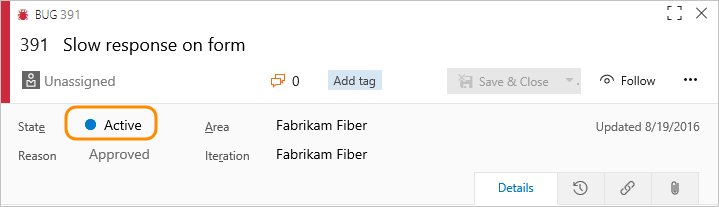
Hinweis
Es werden keine Farben in den Formularen der Clientarbeitsaufgabe oder innerhalb des alten Verknüpfungssteuerelements im Clientformular angezeigt.
Details:
- Sie müssen die Farbe als achtstelligen Hexadezimalwert angeben, ähnlich wie für die für eine WIT definierte Farbe.
- Um Farben hinzuzufügen oder zu bearbeiten, importieren Sie einfach Die Prozesskonfiguration mit der aktualisierten Eigenschaft neu.
- Zustandsfarben werden anhand des Namens für alle Arbeitsaufgabentypen definiert, d. h., es gibt keine Möglichkeit, "Aktiv" eine Farbe für den Benutzerabschnitt und eine andere Farbe für Fehler zu haben.
- Nicht zugeordnete Farben werden zur Laufzeit basierend auf ihrer Metastatuszuordnung standardmäßig verwendet.
- Zustände ohne Farbdefiniert, und keine Metazustandszuordnung zeigt einen leeren Kreis an.
Angeben von WIT-Symbolen
Hinweis
Featureverfügbarkeit: Sie können die Symbole anpassen, die für Arbeitsaufgabentypen verwendet werden, wenn Sie gehostete XML verwenden oder für lokale XML-Dateien ein Upgrade auf TFS 2017.2 oder höher durchgeführt haben.
Die unterstützten Symbole, die Sie für einen Arbeitsaufgabentyp angeben können, werden unten angezeigt.
![]()
![]()
![]()
![]()
Hinweis
Symbole, die mit einem Sternchen gekennzeichnet sind, werden in Azure DevOps Services und TFS 2017.3 und höheren Versionen unterstützt.
Das System wendet die für den Arbeitsaufgabentyp definierte Farbe auf das Symbol an. Farben und Symbole werden im Webportal angezeigt, in denen Arbeitsaufgaben angezeigt werden. Dazu gehören unter "Verwandte Arbeiten in PRs", "Liste der Links", " Projektseiten " sowie "Backlogs ", "Boards", "Abfragen" und "Pläne".
Hier sehen Sie beispielsweise eine Listenansicht...
![]()
und hier wird das Symbol im Arbeitsaufgabenformular angezeigt.
![]()
Verwandte Artikel
Erfahren Sie mehr über das Webarbeitselementformular und wie Sie es aus den folgenden zusätzlichen Themen anpassen können:
- Hinzufügen oder Ändern eines Arbeitselementtyps
- Anpassen des neuen Formulars
- WebLayout und Steuerelemente
- Lokales XML-Prozessmodell
Wenn Sie ein benutzerdefiniertes WIT hinzugefügt haben und diese dem Backlog oder Task Board hinzufügen möchten, können Sie dies auch. Sie können sie nur nicht an beiden Stellen anzeigen lassen. Erfahren Sie, wie Sie unter "Arbeitsaufgabentypen zu Backlogs und Boards hinzufügen" lesen.